Domande frequenti sulla serie TA
Come ottenere l’indirizzo IP della serie TA (FXS / FXO)
La serie TA tenta di contattare un server DHCP nella rete per ottenere impostazioni di rete valide (ad es. Indirizzo IP, subnet mask, indirizzo gateway predefinito e indirizzo DNS) per impostazione predefinita.
Abilitare il server DHCP nella rete per ottenere l’indirizzo IP della serie TA.
Come controllare l’indirizzo IP del gateway FXS / FXO della serie TA?
1. Scaricare uno strumento DeviceFound dal sito Web di Yeastar: FindTA.rar
2. Eseguire il software DeviceFound.exe.
3. I gateway della serie TA rilevati nella rete locale verranno visualizzati nella finestra.
4. Trova l’indirizzo IP del gateway della serie TA tramite l’indirizzo MAC o il SN del dispositivo.
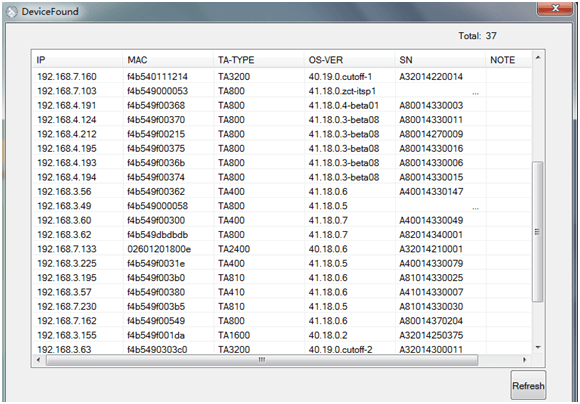
Per il gateway FXS della serie TA è anche possibile utilizzare il telefono analogico collegato alla porta FXS della serie TA per verificare l’indirizzo IP.
1. Prendere il telefono analogico, quindi accedere al prompt del menu vocale componendo “***”.
2. Comporre “1” per verificare l’indirizzo IP.
3. Comporre “2” per l’indirizzo di accesso Web.
Quali sono il nome utente e la password predefiniti della serie TA?
Nome utente: admin
Password: password
Il gateway della serie TA supporta il fax T.38?
Il gateway FXS della serie TA supporta il fax T.38. Consente la trasmissione di fax su rete IP.
Il gateway FXO della serie TA non supporta il FAX T.38.
La serie TA supporta l’indicatore di messaggio in attesa (MWI)?
Il gateway della serie TA supporta l’invio di segnali di inversione FSK, Neon o polarità a un telefono analogico per accendere il MWI alla ricezione di un messaggio vocale.
È possibile registrare tutte le porte FXS del gateway sullo stesso server VoIP?
Sì, è possibile configurare un modello di server VoIP e applicarlo a tutte le porte FXS.
Il gateway FXS della serie TA supporta la polarità inversa della linea?
Sì, è possibile abilitare la polarità per la porta FXS. Su alcuni sistemi è richiesto un segnale di polarità per la fatturazione con polarità inversa. Una volta ricevuto il segnale, il sistema inizia a fatturare.
Posso usare il tasto # come tasto invio sul telefono analogico che è collegato al gateway FXS?
Sì, è possibile abilitare o disabilitare questa funzione sull’interfaccia Web della serie TA (Gateway-> Impostazioni gateway-> Preferenze generali).
Come effettuare chiamate interne tra telefoni analogici collegati allo stesso gateway FXS della serie TA Series?
Basta premere il codice funzione “Chiamata interna extra” (predefinito *99) + il numero di porta FXS sul telefono.
Nota: è necessario aggiungere la cifra 0 prima del numero di porta FXS se il numero di porta è compreso tra 1 e 9.
Ad esempio, per effettuare una chiamata dal telefono collegato alla porta FXS 1 della serie TA a un altro telefono collegato alla porta FXS 2, è necessario comporre *9902 sul telefono.
L’utente connesso alla porta 16 può essere raggiunto componendo *9916 sul telefono.
Posso regolare il volume della chiamata?
Sì. È possibile regolare il volume della chiamata per la porta FXS / FXO. La pagina di modifica FXS / FXO contiene le impostazioni del volume. L’opzione
“RxGain” per il volume di ricezione e “TxGain” per il volume di trasmissione. Aumentare il valore RxGain significa che l’interlocutore interno sente con un volume maggiore. Aumentare il valore di TxGain significa che l’interlocutore esterno sente con un volume maggiore.
Cosa fare se l’interfaccia di configurazione Web mostra “indefinito”?
Riprovare dopo aver aggiornato la pagina Web di IE; se il problema non è stato risolto, eliminare il cookie e la cache del browser.
Come collegare un gateway FXS serie TA e MyPBX?
Consultare questa guida alla configurazione.
Come collegare un gateway FXS serie TA e il sistema telefonico 3CX?
Consultare questa guida alla configurazione.
Come collegare la un gateway FXS serie TA e Elastix?
Consultare questa guida alla configurazione.
Come collegare un gateway FXS serie TA e Trixbox TA?
Consultare questa guida alla configurazione.
Come configurare Skype for Business sul gateway FXS serie TA?
Consultare questa guida alla configurazione.
Come collegare un gateway FXS serie TA e Cisco Unified CallManager?
Consultare questa guida alla configurazione.
Come collegare il gateway FXO Series TA e MyPBX?
Consultare questa guida alla configurazione.
Come collegare un gateway FXO serie TA ed Elastix?
Consultare questa guida alla configurazione.
Come collegare un gateway FXO serie TA e il sistema telefonico 3CX?
Consultare questa guida alla configurazione.
Come collegare un gateway FXO serie TA e Cisco Unified Call Manager?
Consultare questa guida alla configurazione.
Come modificare il prompt di sistema?
La guida alla configurazione è qui.
Come personalizzare un file audio per il gateway VoIP analogico serie TA?
La guida alla configurazione è qui.
Posso cambiare l’indirizzo IP del dispositivo con un telefono analogico?
Sì, accedere al menu vocale e operare seguendo il prompt.
Accedere al menu Voce e premere *** sul telefono collegato alla serie TA.
Quale tipo di VPN è supportato sulla serie TA e come configurarlo?
NeoGate TA supporta OpenVPN. Consultare la guida pratica.
Quale compressione vocale supporta la serie TA?
La serie TA supporta i seguenti codec: G711 (u-law, a-law), GSM, G722, G723, G726, G729A, ADPCM
Per quali tipi di applicazioni vengono utilizzati i gateway VoIP?
Decine. Le tre applicazioni più comuni sono:
1) Connettività PSTN per il sistema telefonico VoIP
2) Collegamento dei telefoni tradizionali al sistema telefonico VoIP
3) Connettività VoIP per il centralino tradizionale
Il gateway ha uno strumento per eseguire il debug?
Sì, il gateway ha log di sistema e uno strumento per pacchetti sul Web per contribuire ad effettuare il debug del gateway in tempo reale.
Inoltre, è possibile effettuare il debug del dispositivo tramite SSH. È necessario abilitare SSH nella pagina “Assistenza”.
Perché non c’è l’ID del chiamante dalla linea PSTN?
Questo potrebbe derivare da:
1) La linea principale non ha il servizio ID chiamante. Per verificarlo, collegare la linea telefonica direttamente al telefono analogico e chiamarlo tramite telefono cellulare per verificare se sul telefono è presente l’ID chiamante. Se non è presente l’ID del chiamante, contattare il fornitore di servizi.
2) Impostazioni errate di “Caller ID Start” e “Caller ID Signaling”.
In questo caso, modificare le relative impostazioni. Accedere al menu (CentralinoEstensioni e TrunksTrunks), quindi selezionare la linea principale interessata e selezionare il tipo corretto per “Call ID Start” e “Caller ID Signaling” nella pagina di modifica. Selezionare inoltra “Abilita Rilevazione ID chiamante” a “SÌ”.
Se non hai trovato la risposta nelle nostre domande frequenti, visita il nostro portale di supporto.
